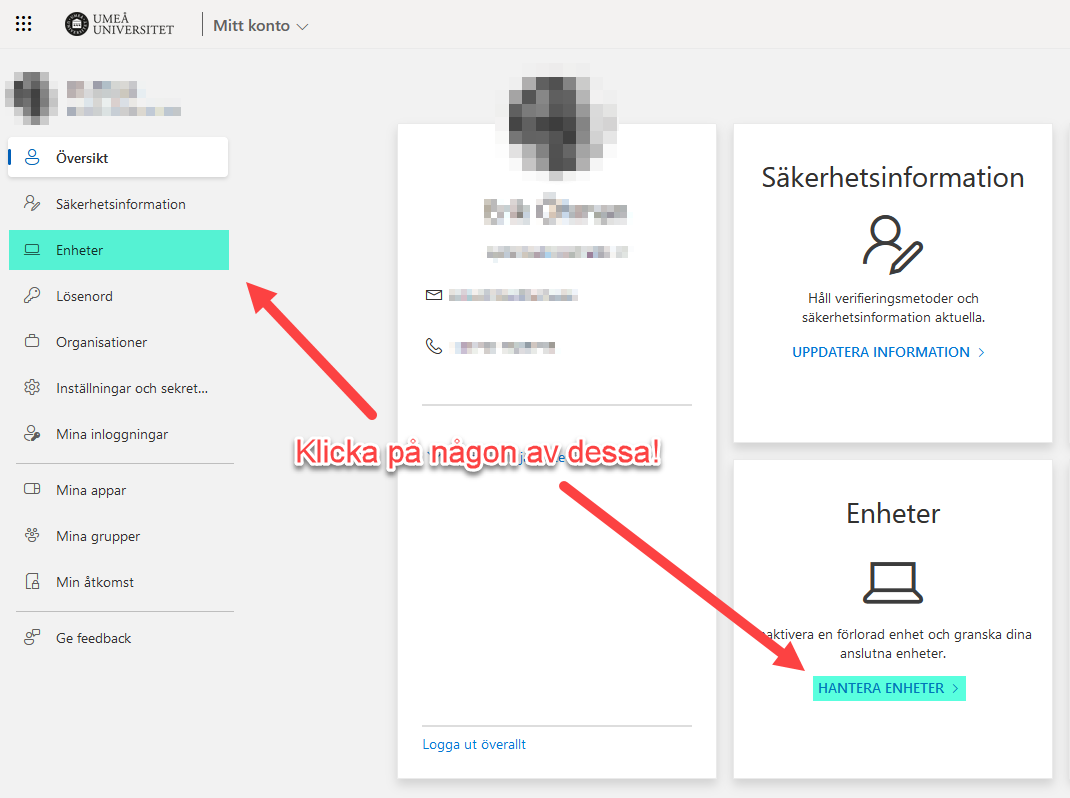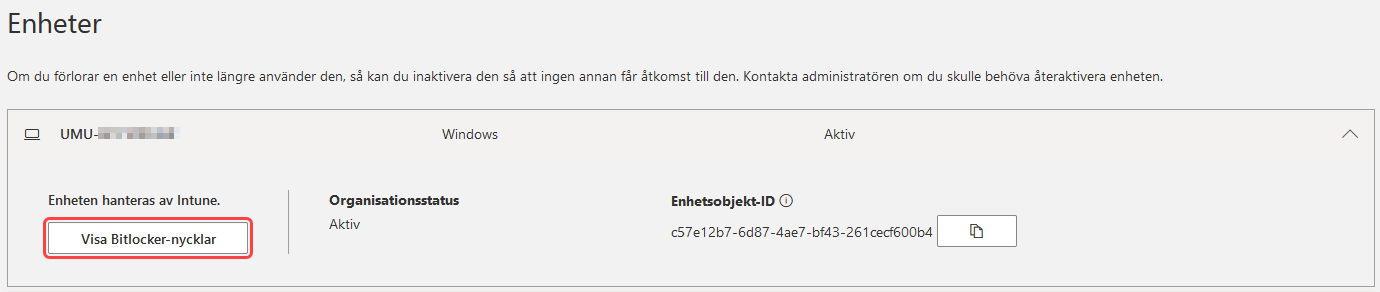BitLocker-återställning
Om din dator hamnar i ett läge där den frågar efter återställningsnyckeln för BitLocker-återställning visar vi i denna manual hur du själv kan hitta och använda denna nyckeln.
Steg 1 – Logga in på Mitt konto (Entra ID, tidigare Azure Active Directory)
På en annan enhet (t.ex. dator eller mobil) surfa till adressen https://aka.ms/aadrecoverykey och logga där in med Umu-id@ad.umu.se. Tips: Om du lånar en kollegas dator, utför dessa steg i ett privat webbläsarfönster.
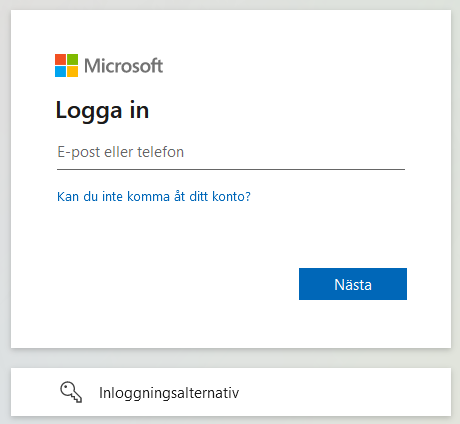
Klicka på Lösenord.
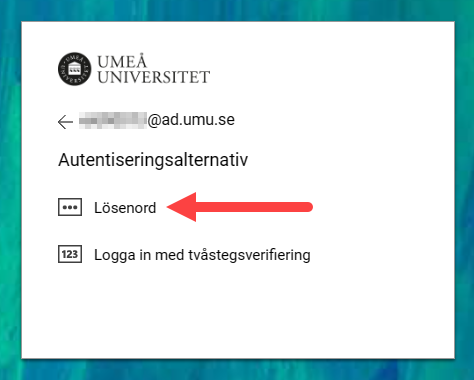
Skriv in lösenordet för ditt Umu-id.
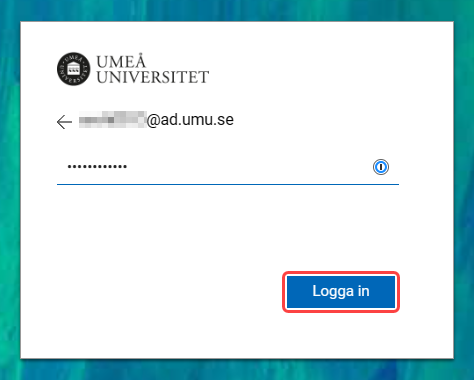
Följ instruktionerna på skärmen för att godkänna inloggningen med MFA.
Steg 2 – Hitta enheten
Du kommer förmodligen mötas av en ruta som säger att Feedback har inaktiverats, klicka på Stäng.
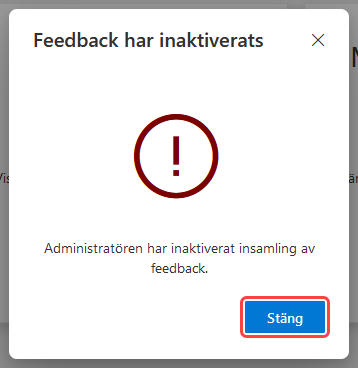
När du ser själva portalen klickar du på Enheter eller Hantera enheter.
Steg 3 – Hitta nyckeln
Du blir nu presenterad en lista med dina enheter, med störa sannolikhet ser du endast en enhet, klicka på den.
Klicka sedan på Visa BitLocker-nycklar.
Steg 4 – Skriv in återställningsnyckeln
Dom första åtta teckna i Nyckel-ID ska stämma överens med dom åtta första tecknen i det ID dom står under fältet Ange återställningsnyckeln för den här enheten på den felande datorn.
Detta kan vara bra att dubbelkolla så du vet att du klickat på rätt Enhet om du har flera i listan.
Klicka sedan på Visa återställningsnyckel.
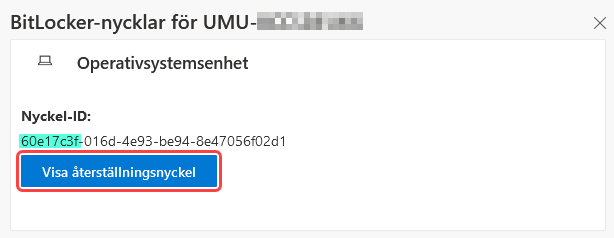
Du blir nu presenterad en 48 siffror lång nyckel uppdelad i 8 grupper om 6 siffror vardera.
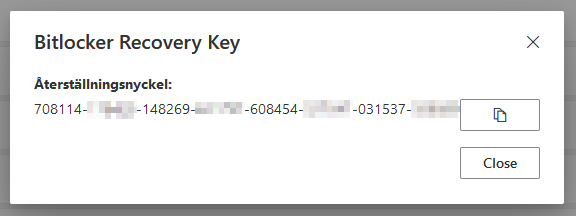
Använd siffertangenterna på den felande datorn och mata in siffrorna, bindestrecken kommer skrivas in automatiskt efter varje grupp om sex siffror.
När alla 48 siffror angetts trycker du på Enter på tangentbordet och uppstarten av datorn fortsätter till Windows-inloggningen.